Last Updated : 2011/09/21
私の現在のパソコンはマルチモニタ環境が可能ですので、やってみました。このページでは、その手順と感想を書きたいと思います。
Windows には 1 つのパソコンに複数のディスプレイ(モニタ)を接続する機能があります。
モニタとディスプレイとはどう違うのか。歴史的な経緯を別にすると同じものです。Microsoft は混在して使っていますが、使い分けているとはいえません。Microsoft 以外の人たちはマルチディスプレイと呼ぶことが多いようです。
マルチモニタの利用例をいくつか挙げてみましょう。
プレゼンテーションのときに、プレゼンする人はノートパソコンの画面を見て、また聴衆は大きなディスプレイで見るという使い方ができます。この場合は両方のディスプレイで同じ内容の画面になります。
複数のアプリケーションを立ち上げ、それぞれ別のディスプレイに表示すると、それぞれの画面が常に見える状態にできます。この場合の画面は異なる内容になります。
Windows の [スタートメニュー]-[ヘルプとサポート] を開いて、キーワード「マルチ モニタ」で検索してください。「マルチ モニタとは」を入り口にしてあちこちの項目をあたれば分かると思います。ただし、例によって分かりやすいとはいえませんが。
「マルチ」と「モニタ」との間に半角スペースを入れること。
要するに、現在使っているディスプレイのほかに別のディスプレイを追加すると、最近の(年式の新しい)ディスプレイであれば自動的に検出するということです。さて、問題は 2 台目のディスプレイをどうやってパソコンにつなぐかですね。私が調べた範囲で言えば、次の 2 つの方法があります。
最初のアダプタを使う方法は、手軽ですが Windows Vista/7 のような高度なグラフィックス表示する環境では事実上、使えないかもしれません。いえ、使えないでしょうね。
グラフィックスカードを使う方法は表示品質・速度ともに文句なしですが、1 〜 2 万円の出費が必要になります。ただし、Windows Vista/7 のパソコンでグラフィックスカードを持たないということはありませんから、すでに装備されていると考えていいでしょう。
私は 2007 年 2 月初旬に Windows Vista プリインストールのパソコンを購入しましたが、パソコンのグラフィックスカードにはアナログ用とディジタル用の 2 種類のコネクタが付いていますので、アナログ用からディジタル用へのコネクタの変換器(グラフィックカードに付属していました)を使えば 2 台のアナログディスプレイを接続することができました。
ちなみに、グラフィックスカードは GeForce 7600 GS 256 MB です。
ちなみに、Windows 7 用に購入したパソコンのグラフィックスカードは HDMI 端子付きですので、それ対応のディスプレイをつなげば 3 台のディスプレイを利用できます。
テレビのデジタル化対応として購入した 32 インチの液晶ディスプレイに HDMI 端子がありますので、パソコンをこれに接続したところ、第一ディスプレイとして認識しました。ちなみに、デジタル接続したディスプレイを第二ディスプレイ、アナログ接続したディスプレイを第三ディスプレイとして認識しました。Windows には優先順位を決めるルールがあるようです。
私がやった手順を説明します。
パソコンを立ち上げる前に、2 台目のディスプレイを接続し、パソコンを起動します。
BIOS の起動画面は両方のディスプレイに表示されますが、Windows をロードし始めると、2 台目のほうには何も表示されなくなります。
コントロールパネルの [個人設定]-[画面の設定] を選択すると、下図のウインドウが表示されます。
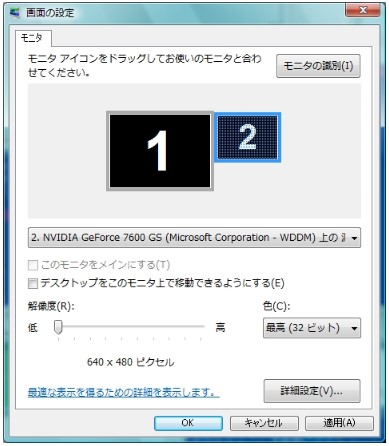
[1]、[2] と表示された [2] の部分をマウスで右クリックすると、ポップアップメニューが表示されます。[接続] にチェックを入れてください。これで接続は完了です。
[画面の設定] で 2 台目のディスプレイの [解像度] を指定します。
[画面の設定] で [OK] すると、[2] のディスプレイに [1] と同じデスクトップの背景だけが表示され、「画面の設定をこのままにするか」の問い合わせがありますが、当然、[はい] です。
設定は以上です。[1] のディスプレイ上で表示されているウインドウの一つを [2] のディスプレイのほうにマウスでドラッグすると、[2] のほうにウインドウの一部が現れます。マウスポインタも [2] のほうにそのまま移動できるので、ウインドウのキャプションバー部分をドラッグして、適当な位置にウインドウを置いてください。
なお、上図の [1] と [2] の枠の位置とサイズには意味があります。上図では、[1] と [2] のディスプレイは同じ高さ位置にあって、[2] のほうの解像度が低いことを示しています。[2] のほうをマウスを使って移動したり、解像度を変えれば、その意味はすぐに分かります。
すべてのサイトをあたったわけではありませんが、次のサイトであれば必要なことは十分理解できると思います。
http://www.itmedia.co.jp/bizid/articles/0610/30/news040.html
Google を利用するなら、「マルチディスプレイ」で検索してください。
いやあ! 快適の一語ですね。アプリケーションを開発する場合、開発環境が 1 つの画面を占領しますので、別のアプリケーション、たとえば、ヘルプを表示すると、その都度、画面を切り替えなければなりません。しかし、マルチモニタ環境であれば、ヘルプを別の画面に表示しておけます。
Windows Vista のエアロインターフェースを使う場合はグラフィックカードが必須ですから、マルチモニタ環境が可能かどうか、つまり、ディスプレイ用のコネクタが 2 つあるかどうかをチェックしておくことをすすめます。
−以上−